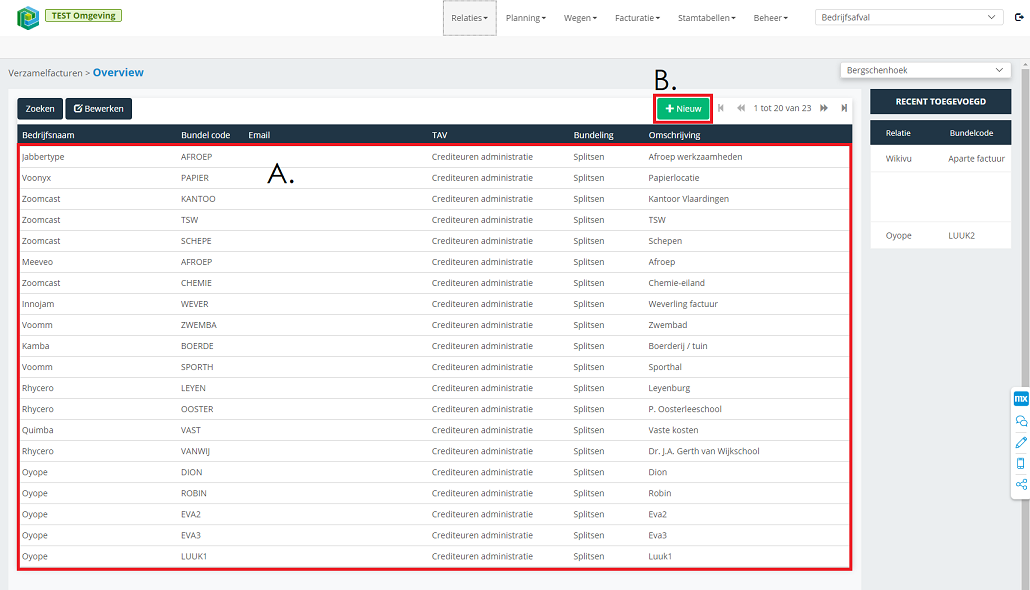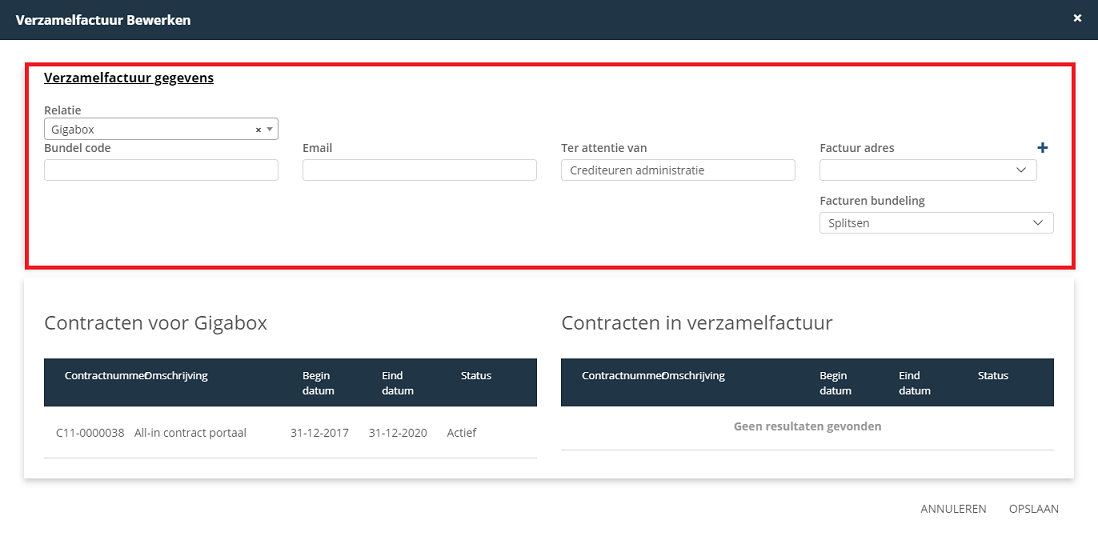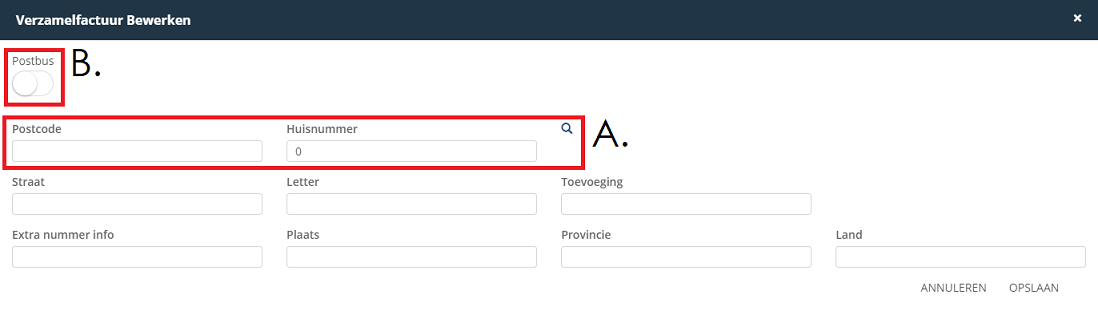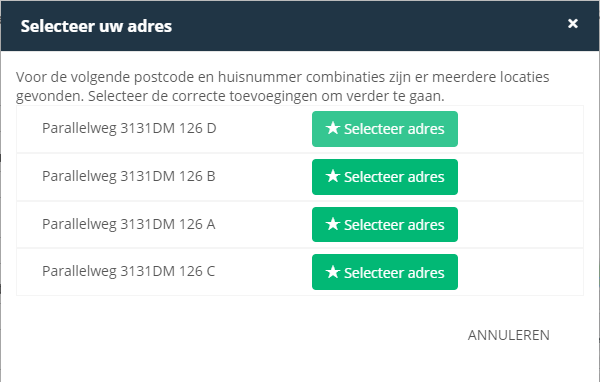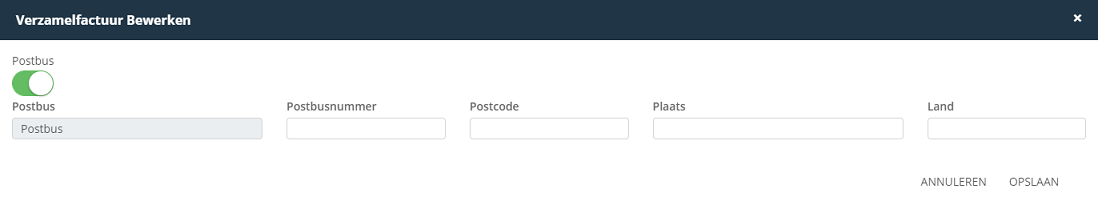Verzamelfacturen: verschil tussen versies
| (2 tussenliggende versies door dezelfde gebruiker niet weergegeven) | |||
| Regel 1: | Regel 1: | ||
| − | [[Bestand: | + | [[Bestand:verzamelfacturen.png|omkaderd|gecentreerd]] |
A. Een overzicht van alle verzamelfacturen die aangemaakt zijn. | A. Een overzicht van alle verzamelfacturen die aangemaakt zijn. | ||
| Regel 8: | Regel 8: | ||
B. Het aanmaken/bewerken van een verzamelfactuur. | B. Het aanmaken/bewerken van een verzamelfactuur. | ||
| − | [[Bestand: | + | [[Bestand:verzamelfacturen 2.png|omkaderd|gecentreerd]] |
Aan de linkerkant zie je alle contracten die gekoppeld zijn aan de relatie. | Aan de linkerkant zie je alle contracten die gekoppeld zijn aan de relatie. | ||
| Regel 21: | Regel 21: | ||
2. Door bij A. de postcode in te vullen en daarna op het blauwe vergrootglas icoon te klikken worden alle gegevens ingevuld. | 2. Door bij A. de postcode in te vullen en daarna op het blauwe vergrootglas icoon te klikken worden alle gegevens ingevuld. | ||
| − | [[Bestand: | + | [[Bestand:verzamelfacturen 3.png|omkaderd|gecentreerd]] |
Als er meerdere opties zijn voor dit adres verschijnt er een pop up met opties. Zie hieronder: | Als er meerdere opties zijn voor dit adres verschijnt er een pop up met opties. Zie hieronder: | ||
| + | |||
| + | [[Bestand:Selecteer uw adres.PNG|omkaderd|gecentreerd]] | ||
| + | |||
| + | 2.B Door de knop van postbus over te zetten veranderd het scherm naar een postbus vorm: | ||
| + | |||
| + | [[Bestand:verzamelfacturen 4.png|omkaderd|gecentreerd]] | ||
| + | |||
| + | Postbus is alleen op factuur gerelateerde locaties beschikbaar. | ||
| + | Een postbus adres kan niet gebruikt worden voor leveringen of ophaal services. | ||
Huidige versie van 11 mrt 2020 om 12:54
A. Een overzicht van alle verzamelfacturen die aangemaakt zijn. Onder “Relatie” staat aan welke relatie deze gekoppeld is. Door op het groen plus icoon te klikken kan je een nieuwe aanmaken. (Zie B) Door op een al aangemaakt verzamelfactuur te klikken kan je hem aanpassen. (Zie B)
B. Het aanmaken/bewerken van een verzamelfactuur.
Aan de linkerkant zie je alle contracten die gekoppeld zijn aan de relatie. Door deze te dubbelklikken zal deze aan de rechterkant staan. Hierdoor zitten ze in het verzamelfactuur.
1. Relatie: Hier kies je welke relatie je de verzamelfactuur van wilt.
- Bundel code:De code die je geeft aan deze verzamelfactuur.
- Email:Het factuur e-mailadres waar deze heen gestuurd word.
- Factuur Adres: Hier selecteer je het adres waar het factuur heen gestuurd word.
Door op het blauwe plus icoon te klikken opent er een nieuw scherm voor het aanmaken Zie 2.
2. Door bij A. de postcode in te vullen en daarna op het blauwe vergrootglas icoon te klikken worden alle gegevens ingevuld.
Als er meerdere opties zijn voor dit adres verschijnt er een pop up met opties. Zie hieronder:
2.B Door de knop van postbus over te zetten veranderd het scherm naar een postbus vorm:
Postbus is alleen op factuur gerelateerde locaties beschikbaar. Een postbus adres kan niet gebruikt worden voor leveringen of ophaal services.